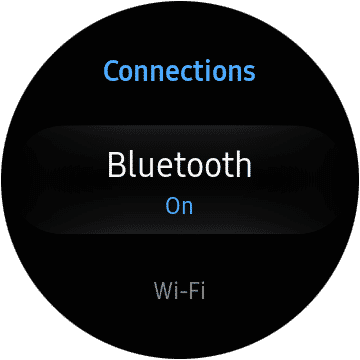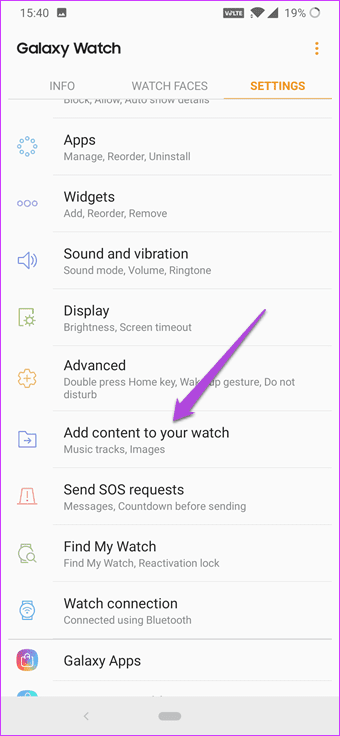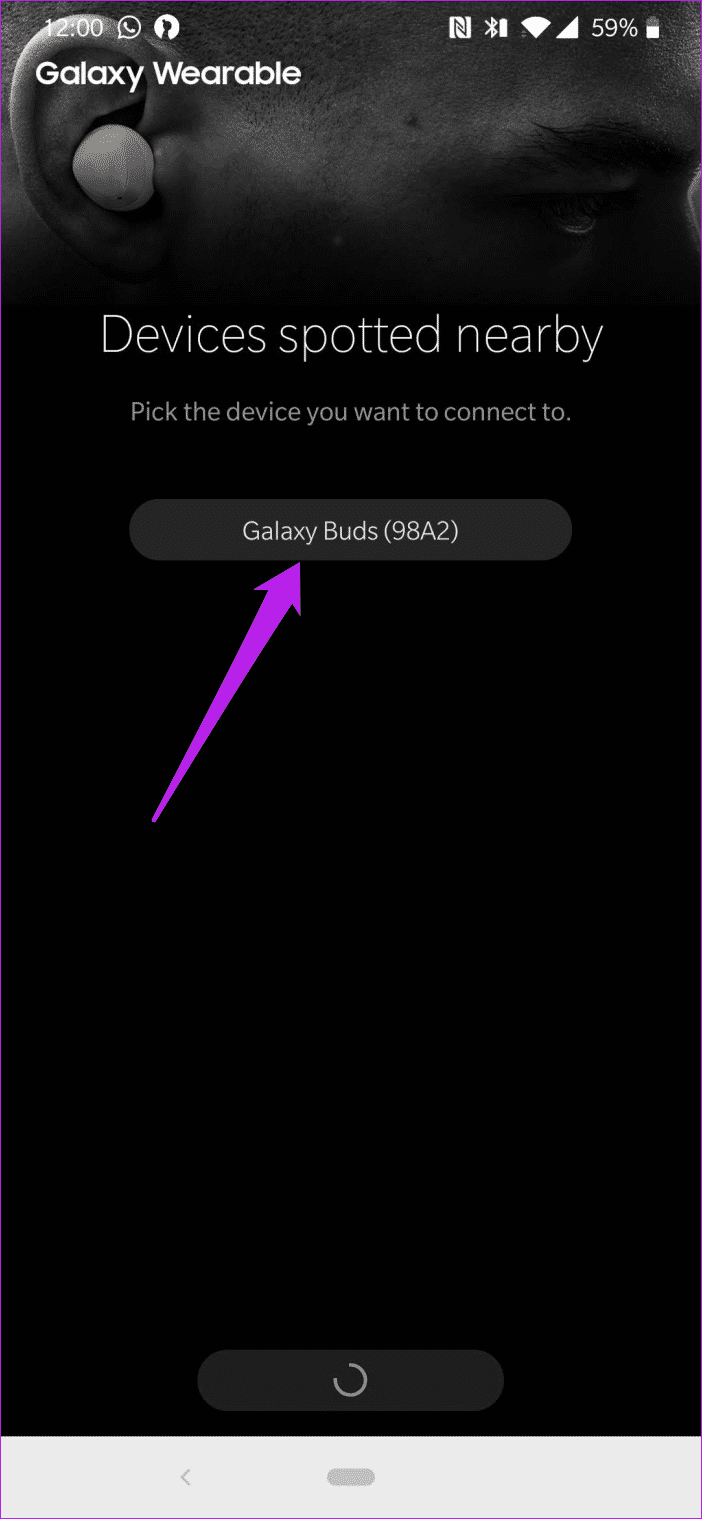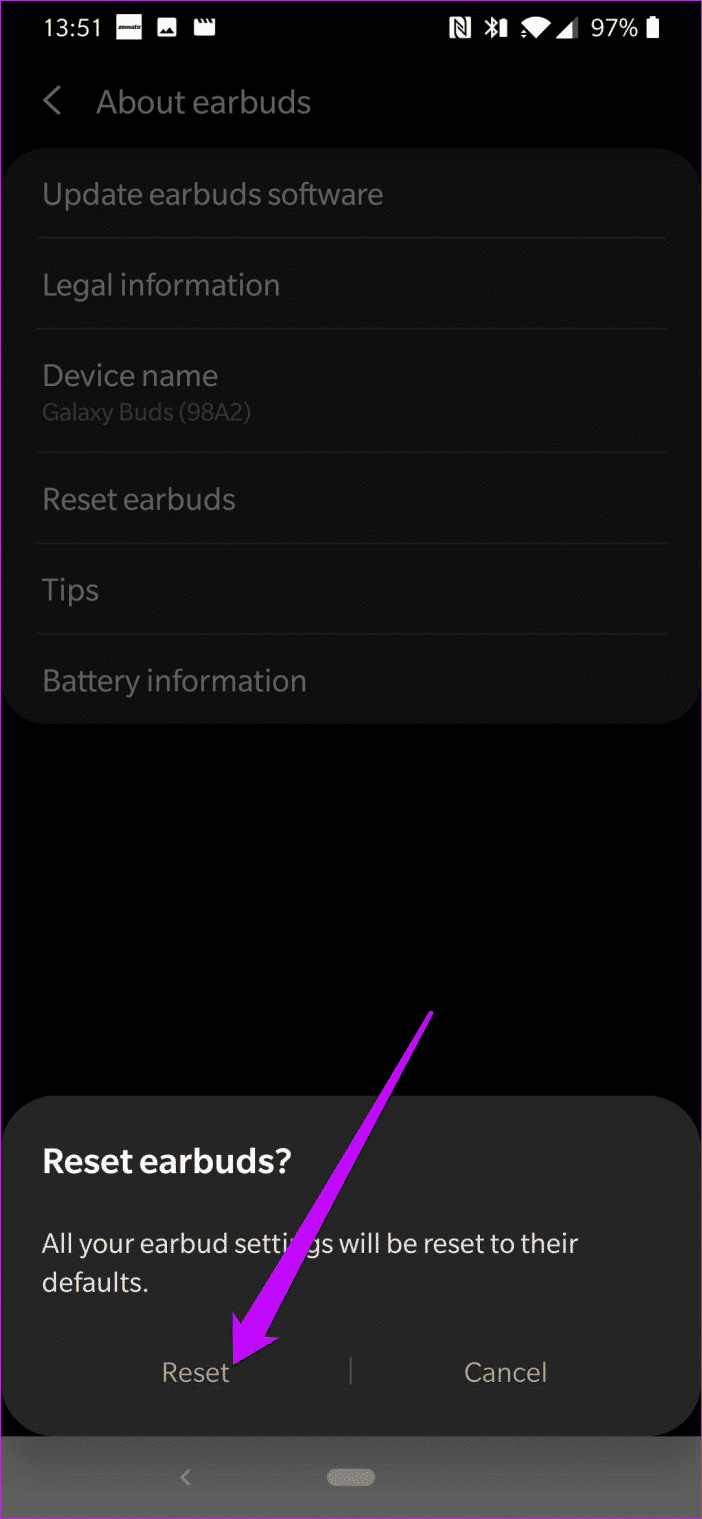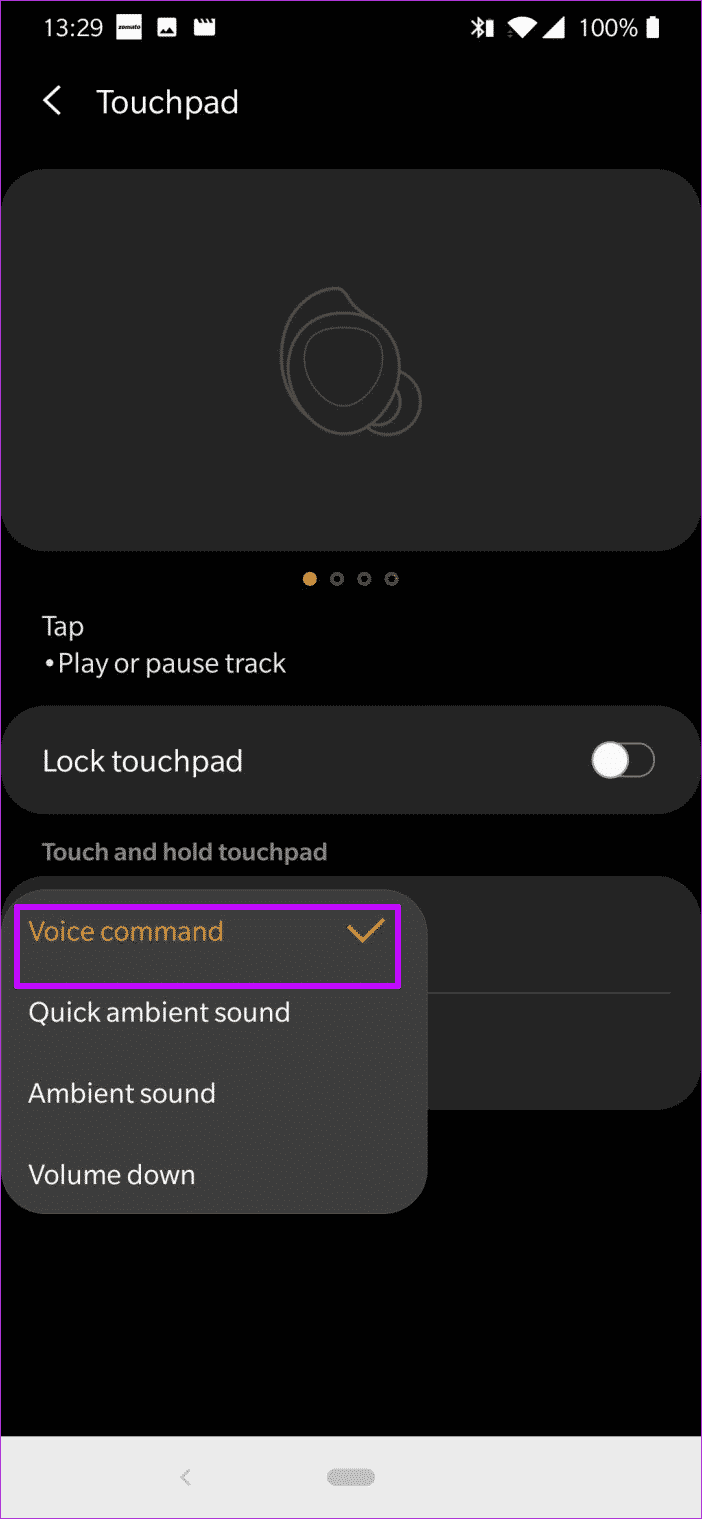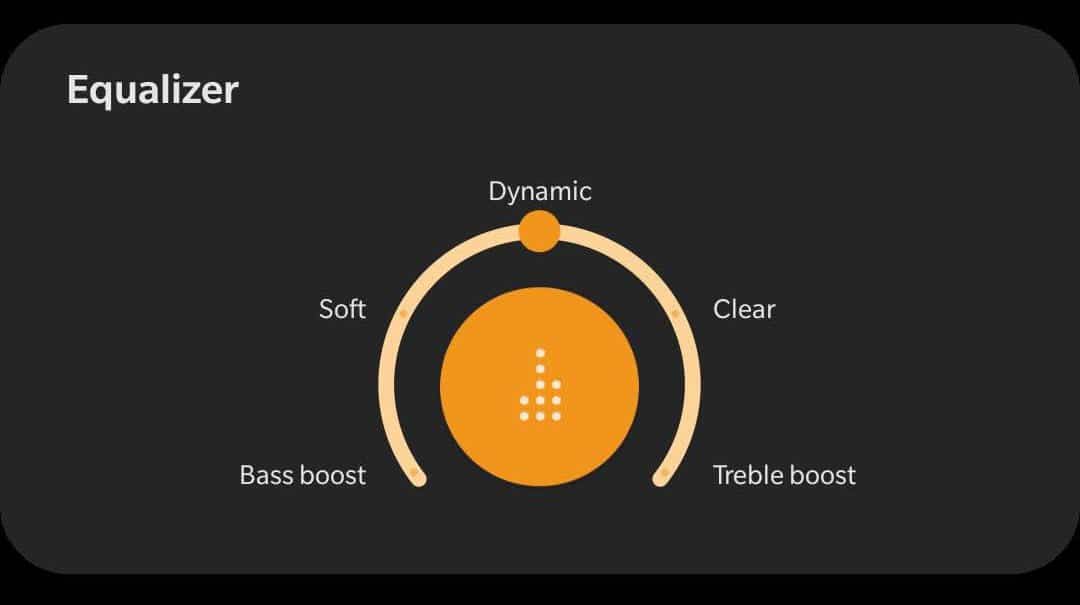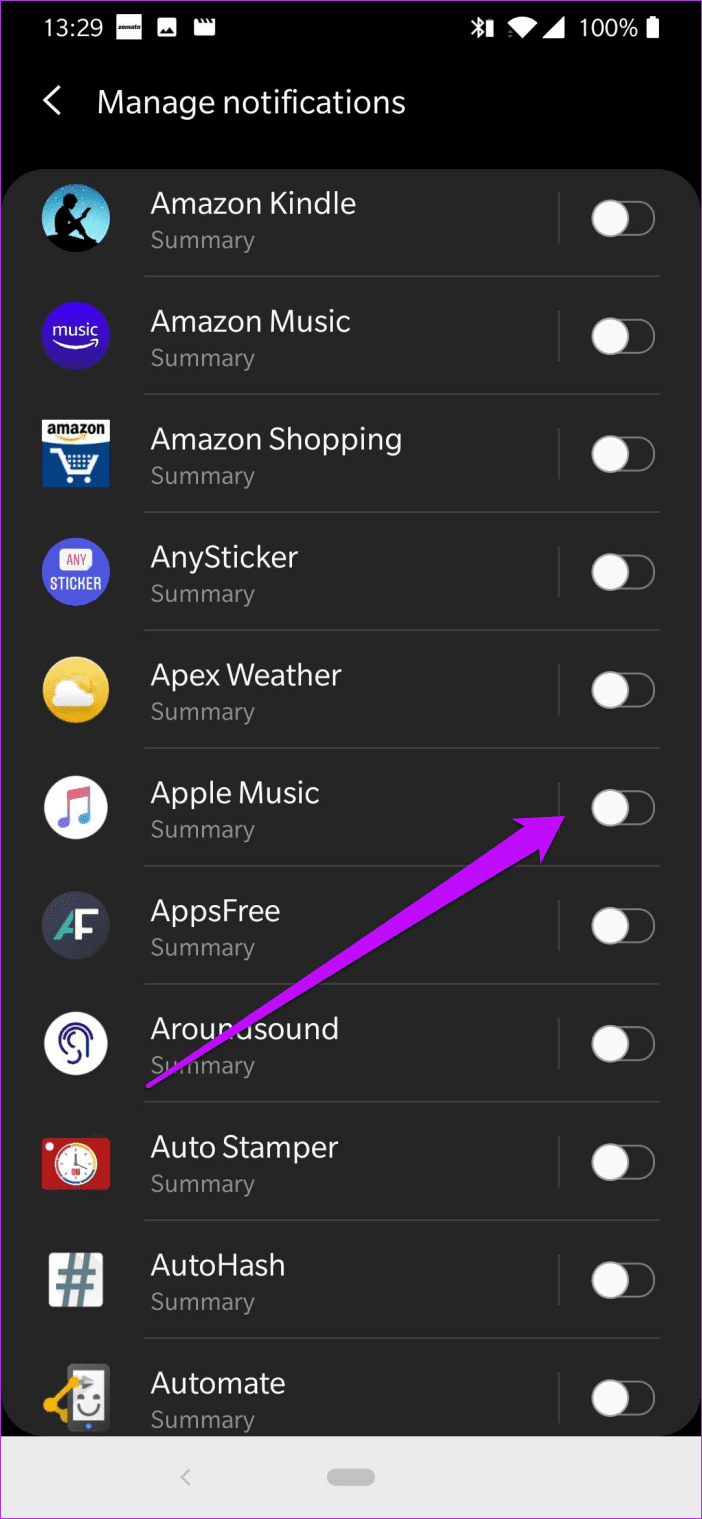Galaxy Buds를 Galaxy Watch에 연결하는 방법
대부분의 경우 Galaxy Buds는 탁월한 무선 이어버드 선택입니다. 휴대가 간편하고 수명을 고려할 수 있습니다. 배터리 누적 13시간 크레딧. 그리고 터치패드는 상단의 체리입니다. 또한 Galaxy Buds를 Android 휴대폰에 연결하는 과정은 매우 간단합니다.
아쉽게도 갤럭시 버즈와 갤럭시 워치를 연결하는 과정은 간단하지 않습니다. 특히 Galaxy Buds가 이전 전화와 페어링된 경우 몇 가지 해결 방법이 필요합니다. 하지만 불가능한 것은 아니니 안심하세요.
이번 포스팅에서는 갤럭시 버즈와 갤럭시 워치를 페어링하는 방법을 알려드리겠습니다. 시작하자!
GALAXY BUDS 한 쌍과 GALAXY WATCH
단계1 : Galaxy Buds를 상자에서 꺼냈고 이전에 페어링한 적이 없다면 먼저 케이스를 열어 페어링 모드로 밀어 넣습니다. 알림에 불이 들어와야 합니다.
이전에 연결된 Galaxy Buds의 경우 Connect를 끄십시오. Bluetooth 전화(또는 노트북)에서 플러그를 뽑을 수 있습니다. 이제 커버를 열어두고 Galaxy Buds를 페어링 모드로 밀어 넣습니다.
- 참고: Galaxy Buds는 한 쌍을 위해 약간의 충전이 필요합니다. 배터리 수명이 충분한지 확인하십시오.
단계2 : Galaxy Watch에서 설정을 열고 연결 > 블루투스 > BT 헤드셋으로 이동한 후 스캔을 탭합니다.
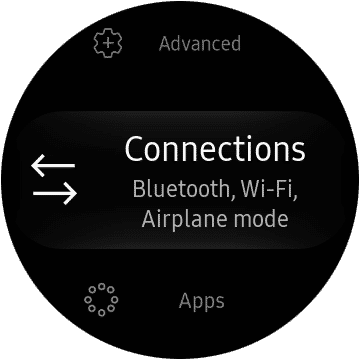
이어폰을 찾으면 탭하여 연결합니다.
단계3 : Galaxy Watch를 사용하면 내장 플레이어를 통해 오프라인 트랙을 들을 수 있습니다.
트랙을 추가하려면 휴대폰에서 Galaxy Wearable 앱을 열고 시계에 콘텐츠 추가 > 트랙 추가를 선택한 다음 노래 트랙을 선택합니다. 시계가 휴대전화에 가까이 있는지 확인하세요.
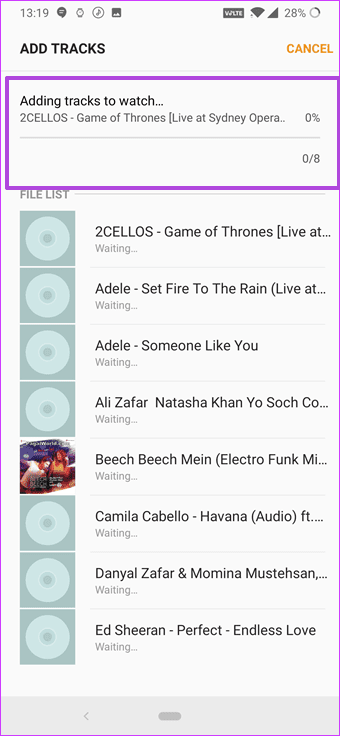
Galaxy Watch에 트랙을 추가하는 데 상당한 시간이 걸린다는 점을 알려드립니다.
단계4 : 그런 다음 시계의 오디오 플레이어로 슬라이드합니다. 시청하려는 모드를 변경하려면 작은 전화 아이콘을 부드럽게 탭하세요.
플레이를 누르면 끝입니다! 당신은 당신의 시계에 미니 음악 플레이어를 얻을 것입니다.
장치를 전환하면 어떻게 됩니까?
Galaxy Wearable 앱 없이도 Galaxy Buds와 새 휴대폰을 페어링하는 것은 그리 어렵지 않으며 다른 Bluetooth 오디오 장치와 페어링하는 것과 유사합니다.
Galaxy Buds를 페어링 모드로 유지하고 찾으면 빵!
그러나 Galaxy Wearable 앱이 없으면 Equalizer 또는 Ambient Quiet과 같은 컴패니언 앱의 기능을 사용할 수 없습니다.
앱을 Buds에 연결하려면 앱을 열고 기기 목록에서 Galaxy Buds를 선택하세요. 그런 다음 케이스를 열어두고 휴대폰에서 스캔을 시작합니다.
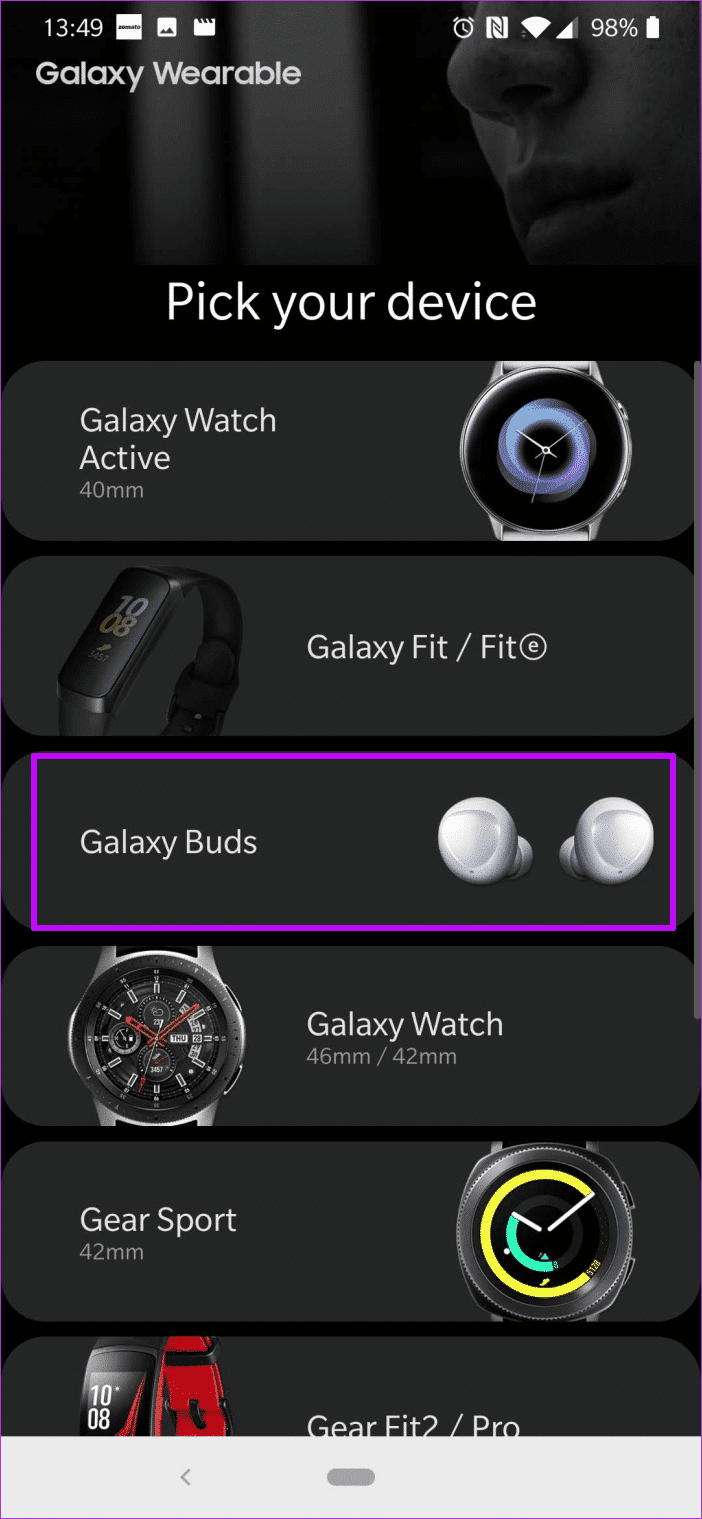
Galaxy Buds를 탭하여 선택합니다. 이때 앱은 갤럭시 버즈 플러그인을 별도로 다운로드하며 이를 설정하기 위해 일부 권한이 필요합니다.
완료되면 이전 장치에서 사용한 것처럼 사용할 수 있습니다.
갤럭시 버즈를 초기화하는 방법
페어링 프로세스가 항상 완벽하지는 않습니다. 경우에 따라 장치를 재설정해야 합니다. 지금은 Galaxy Wearable 앱을 통해 Galaxy Buds를 초기화할 수 있습니다. 초기화를 할 때 휴대폰이 Galaxy Buds에 연결되어 있는지 확인해야 합니다.
그렇다면 버드가 다른 장치와 페어링된 경우 위의 방법을 통해 페어링합니다.
완료되면 열어서 이어버드 정보 > 이어버드 재설정으로 이동한 다음 재설정 버튼을 누릅니다.
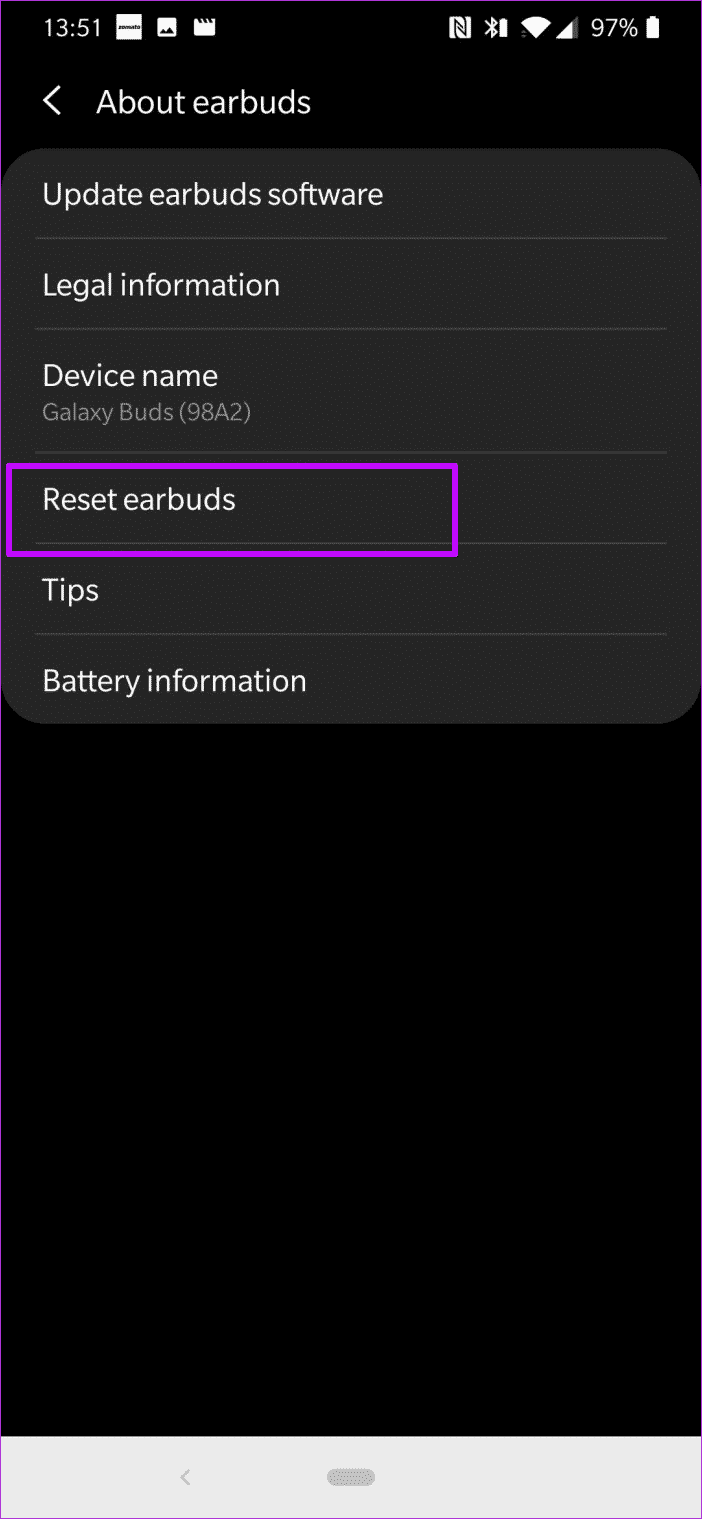
이 방법은 완벽하며 적절한 재설정을 보장합니다.
추가 트릭 GALAXY BUDS
1. 터치 패널 사용자 정의
Galaxy Buds를 사용하면 터치패드에서 길게 누르기 동작을 초기화할 수 있습니다.
변경하려면 웨어러블 앱으로 이동하여 터치패드를 선택합니다. 이제 왼쪽 또는 오른쪽 중 하나를 탭하고 옵션을 선택합니다.
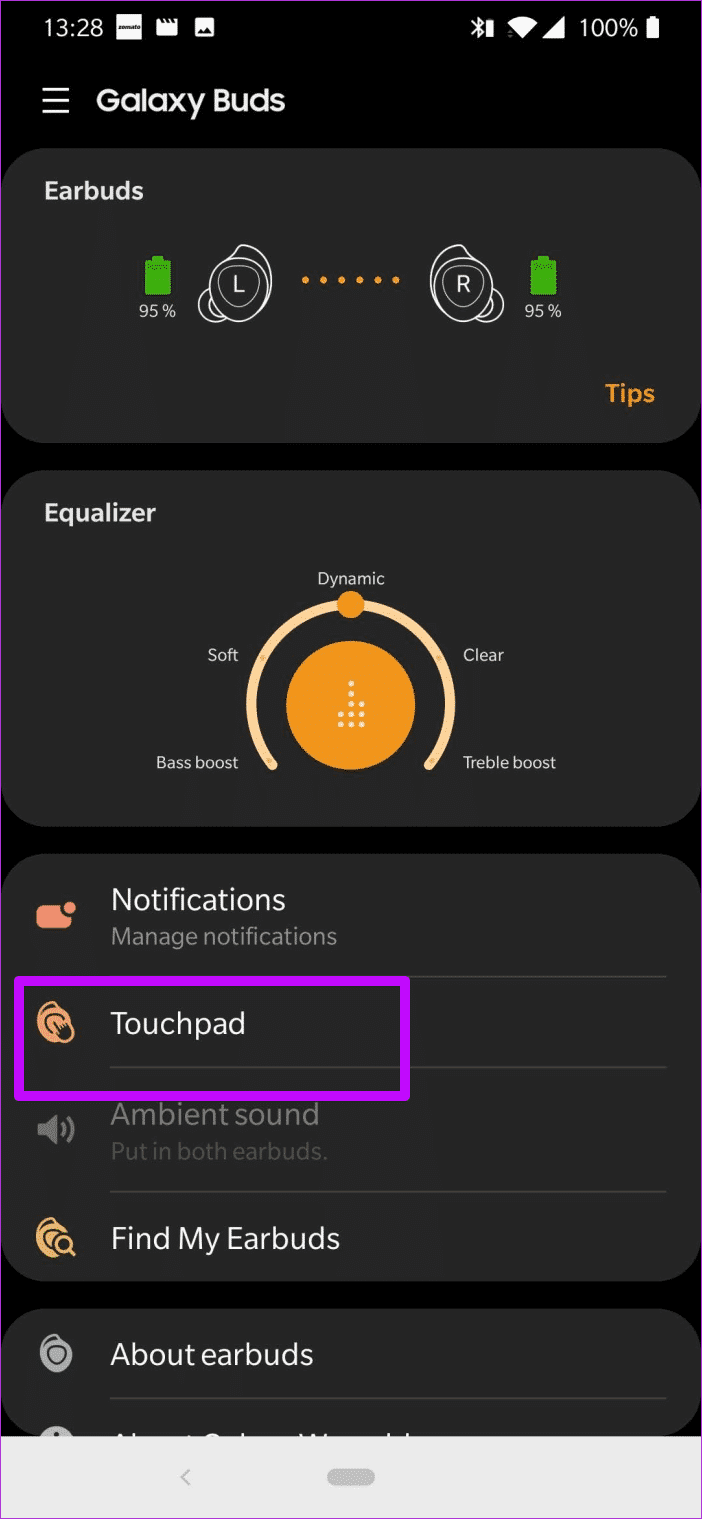
음성 명령은 Google 어시스턴트(또는 선택한 디지털 어시스턴트)를 여는 반면 빠른 주변 음성을 선택하면 볼륨이 줄어들고 주변 소리가 커집니다.
동시에 터치패드 잠금 버튼을 토글하면 터치패드가 비활성화됩니다. 이 기능은 나와 같이 귀를 자주 만지작거리는 사람에게 유용합니다. 결국, 더 나은 핏을 찾고 있다는 이유만으로 다음 트랙으로 이동하고 싶지는 않을 것입니다.
2. 동적 모드로 전환
이퀄라이저에는 베이스 부스트, 소프트, 다이내믹, 클리어 및 트레블 부스트의 네 가지 모드가 있습니다. 제가 가장 좋아하는 것은 다이내믹 모드입니다.
이것은 재생 중인 노래에 따라 미리 설정된 EQ를 자동으로 선택합니다. 저를 믿으세요. 멋져 보입니다.
3. 알림 관리
웨어러블 앱을 사용하면 Galaxy Buds에서 수신하는 알림을 수정할 수 있습니다. 결국, 노래를 너무 자주 중단하고 싶지는 않을 것입니다. 동시에, 당신은 중요한 것들을 놓치고 싶지 않을 것입니다. 적어도 저는 그렇지 않습니다.
변경하려면 알림 관리를 탭하고 알림을 받으려는 앱의 토글을 토글합니다. 이거 야.
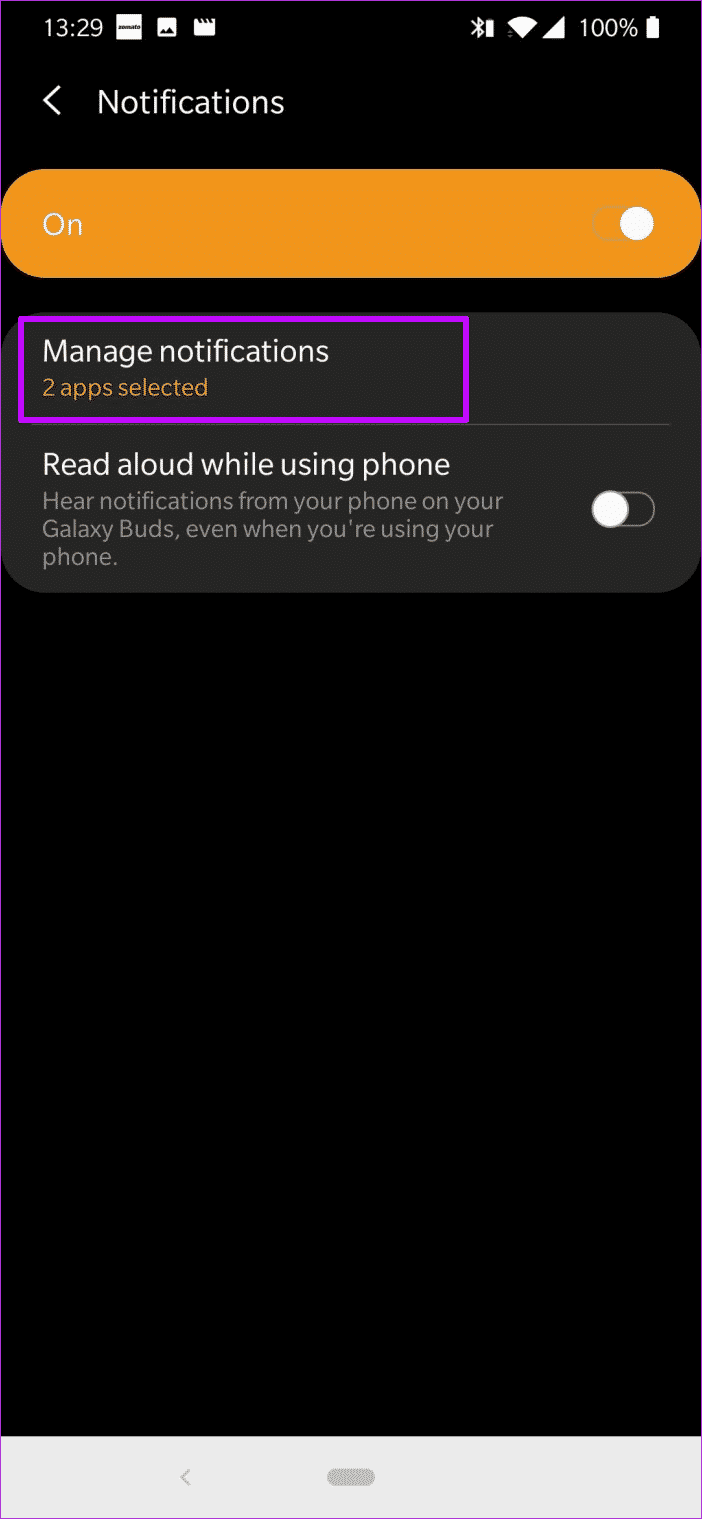
- 알고 계셨나요? 양쪽 이어폰을 모두 빼면 노래가 자동으로 멈춥니다.
작문에서 음악 제어
갤럭시 워치와 갤럭시 버즈는 이동 중에도 노래를 들을 수 있는 완벽한 조합입니다. 노래를 시계로 전송하려면 손에 약간의 시간이 필요합니다. 그 장애물을 넘으면 나머지는 쉽습니다.